

Escrito por Adela D. Louie, Última actualización: 31 de diciembre de 2017
Parte 1. Recordatorio amistosoParte 2. Cómo extraer el archivo de copia de seguridad de iTunes con FoneDogParte 3. Cómo recuperar archivos borrados de iPhoneParte 4. Conclusión
La pérdida de datos en su dispositivo iPhone tiene muchas razones. Una se debe a un restablecimiento de fábrica, un error del sistema, una actualización de iOS o simplemente un error humano. En este caso, realmente es una situación muy frustrante. Afortunadamente, los dispositivos iOS tienen 2 formas de hacer una copia de seguridad de todos sus datos y la mayoría de los usuarios prefieren usar iTunes.
Cualquier dato que se pierda o elimine en su dispositivo iPhone se guarda automáticamente en su archivo de respaldo de iTunes siempre que pueda habilitarlo desde el primer día. Otros usuarios perdieron sus datos en su dispositivo iPhone y pudieron habilitar su iTunes apoyo.
Sin embargo, el único problema es que no saben cómo van a ver o recuperar esos datos que fueron borrados de su dispositivo iPhone. Algunos usuarios pueden encontrar su archivo de respaldo de iTunes pero no pudieron verlo.
En este tipo de situación, todo lo que necesita es un extractor de respaldo de iTunes que le permitirá ver y recuperar todos los datos perdidos de su dispositivo iPhone.
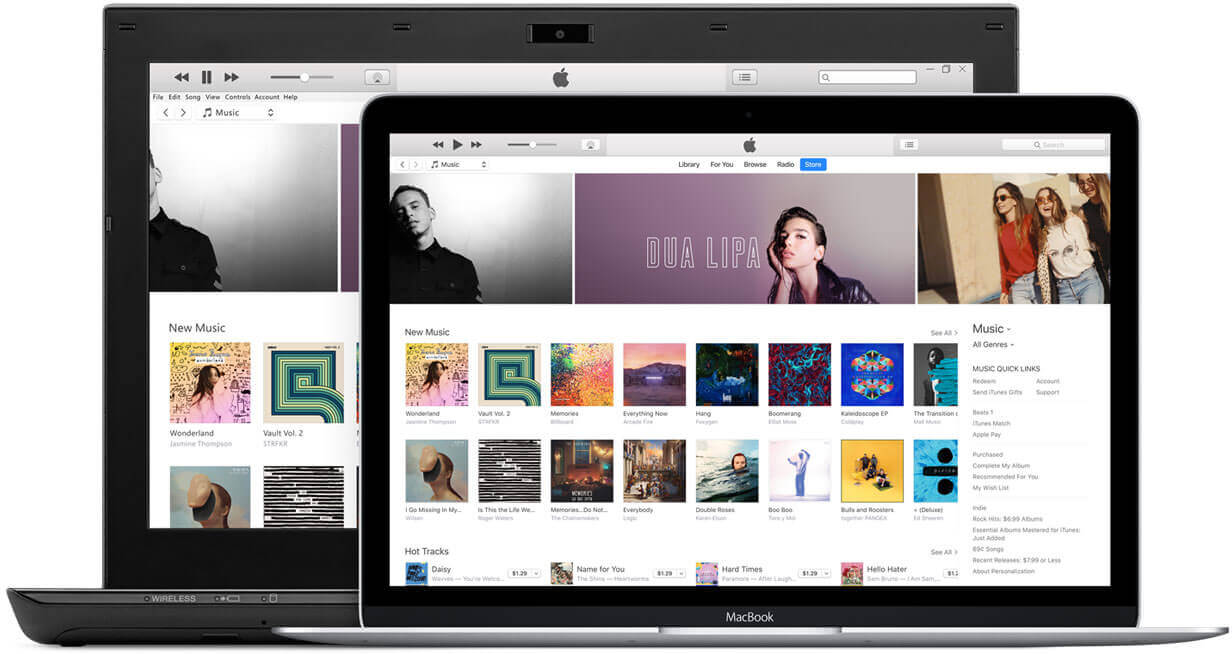 Extractor de copia de seguridad de iTunes
Extractor de copia de seguridad de iTunes
El extractor de copia de seguridad de iTunes más recomendado es el Recuperación de datos de FoneDog iOS Herramienta. Esta herramienta de recuperación de datos puede ayudarlo a extraer todos sus datos eliminados de su iPhone usando su archivo de respaldo de iTunes. La herramienta de recuperación de datos de FoneDog iOS puede extraer sus mensajes de texto, contactos, imágenes, videos, música, historial de llamadas eliminados y más.
También es compatible con cualquier dispositivo iOS con cualquier versión de iOS. También se puede descargar e instalar con una computadora Mac o Windows.
Este software es muy seguro de usar porque, aparte de que no sobrescribirá ninguno de sus datos, también mantendrá su información personal segura y solo usted puede acceder a él porque FoneDog iOS Data Recovery Tool valora mucho su privacidad.
Con la herramienta de recuperación de datos de FoneDog iOS, también puede extraer todos sus datos eliminados de un archivo de copia de seguridad de iCloud o puede extraerlos directamente de su dispositivo iPhone solo, incluso sin tener ninguna copia de seguridad.
Puede descargar este programa en nuestro sitio web oficial y, cuando lo haga, tendrá la oportunidad de probar la herramienta de recuperación de datos FoneDog iOS todo lo que desee durante un período de 30 días, que es absolutamente gratis.
Esto es para garantizar a todos que la herramienta de recuperación de datos FoneDog iOS realmente hace su trabajo a la perfección cuando se trata de extraer y recuperar todos sus datos perdidos o eliminados como contactos, imágenes, videos, música, mensajes de texto y mucho más.
1. No sincronice su iPhone con su archivo de copia de seguridad de iTunes después de haber experimentado la pérdida de datos en su dispositivo iPhone, ya que si lo hace, terminará sobrescribiéndolos, causando que termine de recuperarlos.
2. Usando la herramienta de recuperación de datos de FoneDog iOS al extraer su archivo de copia de seguridad de iTunes, no será necesario conectar su dispositivo iPhone a su computadora Mac o Windows.
Obtén la herramienta de recuperación de datos FoneDog iOS y tenla instalada en tu computadora Mac o Windows. Después de instalar con éxito el programa, ejecútelo y luego seleccione "Recuperar del archivo de copia de seguridad de iTunes".

Aquí podrá ver todos sus archivos de copia de seguridad de iTunes. Todo lo que necesita hacer es seleccionar el archivo de copia de seguridad apropiado de la lista y luego hacer clic en "Iniciar escaneado". El programa comenzará a extraer su archivo de respaldo de iTunes para todos sus datos perdidos o eliminados.
La extracción de sus datos de su archivo de copia de seguridad de iTunes puede llevar algún tiempo dependiendo de qué tan grande sea la cantidad guardada en su archivo de copia de seguridad de iTunes.

Una vez que el programa haya terminado de escanear y extraer todos los datos eliminados de su archivo de respaldo de iTunes, podrá ver en su pantalla la lista de tipos de archivos en el panel izquierdo de su pantalla. Seleccione los archivos que desee y luego obtenga una vista previa de todos uno por uno.
Marque todos los elementos extraídos que desee y luego haga clic en el "Recuperar"Botón. Todos los datos recuperados se guardarán automáticamente en una carpeta designada en su computadora Mac o Windows.
Estos datos guardados en su computadora también se pueden usar como respaldo en caso de que pueda experimentar la misma situación.
La gente también LeerCómo recuperar mensajes de texto eliminados en iPhone XCómo recuperar el historial de llamadas de iCloud

La herramienta de recuperación de datos FoneDog iOS es realmente un gran extractor. Puede extraer todos sus datos eliminados usando su archivo de respaldo de iTunes, como sus contactos eliminados, mensajes de texto, registros de llamadas, videos, música, fotos, la aplicación Whats, notas, correos de voz y más.
Este programa no solo extrae su archivo de copia de seguridad de iTunes, sino que también puede extraer sus datos eliminados utilizando su archivo de copia de seguridad de iCloud o simplemente a través de su dispositivo iPhone incluso sin tener una copia de seguridad. También es muy fácil de usar porque solo te pedirá que hagas unos pocos clics y podrás recuperar todos tus datos eliminados.
También es muy seguro y eficiente porque no sobrescribirá ningún otro dato y siempre garantizará que su información personal esté segura. Siempre puede estar seguro de que al usar la herramienta de recuperación de datos de FoneDog iOS, su extracción y recuperación de todos sus datos eliminados será 100% exitosa.
Comentario
Comentario
iOS Data Recovery
Hay tres maneras de recuperar datos borrados del iPhone o iPad.
descarga gratuita descarga gratuitaHistorias de personas
/
InteresanteOPACO
/
SIMPLEDificil
Gracias. Aquí tienes tu elección:
Excellent
Comentarios: 4.6 / 5 (Basado en: 57 El número de comentarios)